Телефония от федерального провайдера — это максимально экономичная и современная связь плюс полный контроль над расходами на телефонные переговоры. Технология VoIP (Voice IP) предоставляет широкие возможности для роста продаж и повышения качества работы с клиентами. Одно из примечательных достоинств телефонии — высокая скорость подключения. С «МТТ», например, вы получаете доступ ко всем функциям уже в день подачи заявки.
Подключите IP-телефонию МТТ без лишнего оборудования Получите доступ к телефонии сегодня и с консультацией 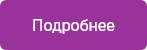
Мы подготовили статью, из которой вы узнаете, как настроить IP-телефонию в деталях.
Ключевые особенности подключения и настройки VoIP
Телефонные переговоры, организованные через VoIP, многократно сокращают расходы на офисную и мобильную корпоративную связь. Вы как пользователь платите только за интернет-коммуникации и услуги провайдера телефонии. В особенности выгодна связь при частых звонках в другие города, за границу, при организации многофункционального колл-центра, виртуальной АТС с «короткими» номерами и горячей линией. Экономию обеспечивает и не слишком затратное подключение услуг.
IP-телефонию можно развернуть на базе компьютерных и интернет-сетей, уже существующих в офисе. Не нужно отдельно монтировать телефонную проводку, а при переезде заново все подключать на новом месте. Система легко масштабируется без сложных дополнительных настроек. В одной сети можно синхронизировать работу оборудования разных производителей.
Для подключения понадобится:
- интернет-канал связи и сервер — собственный или облачный
- аппаратура — обычные телефоны или SIP-оборудование
- АТС (аппаратная или виртуальная — как предлагает «МТТ») и программное обеспечение для использования возможностей телефонии с ПК, ноутбука, мобильных гаджетов.
Сеть и серверы
Для работы IP-телефонии нужен выделенный интернет-канал, обеспечивающий необходимое пользователю качество связи. Его пропускная способность должна составлять не меньше, чем 360 Кбит/сек, чтобы дополнительно запущенные программы не «перегружали» линию.
Важна и скорость соединения — не ниже 64 Кбит/сек, а желательно выше, от 128 Кбит/сек. Перед тем, как подключить айпи-телефонию через интернет, вы можете самостоятельно узнать параметры входящей-исходящей связи. Для этого есть скоростные онлайн-тесты.
| Пример измерения скорости Интернета на сайте speedtest.net |
Характеристики канала зависят от типа кабеля (цифровой, оптоволоконный и т.д.) и условий провайдера. Поэтому при выборе тарифа на подключение заранее продумайте, сколько сотрудников будут одновременно пользоваться телефонией, какие задачи она должна решать и выберите устраивающий вас вариант.
Организовать сеть можно на базе собственных серверов или, что удобнее и дешевле — с помощью облачных (виртуальных) АТС. Во втором случае используются SaaS-решения, а все необходимое оборудование находится у провайдера. Не нужно покупать сервер, подключать, настраивать и регулярно модернизировать его. Гибкие облачные решения позволяют сменить офис без перевозки громоздкого оборудования.
Чтобы звонить и принимать вызовы, понадобится аппаратура или специальное компьютерное ПО — программный телефон. Тип терминального устройства определяет, как выполняется непосредственная настройка IP-телефонии.
Оборудование для подключения VoIP-телефонии
У цифровой телефонии три главные характеристики — экономичность, качество и комфортность в использовании. Первые две зависят преимущественно от канала передачи данных и сетевого оборудования, предоставляемого провайдером. Комфортность в использовании и простота настройки IP-телефонии определяется терминальным устройством, которым пользуетесь вы и ваши сотрудники.
Можно подключить систему к стационарным аналоговым телефонам, не покупая дополнительное оборудование. IP-телефония также разворачивается на аппаратах SIP, смартфонах, планшетах и на ПК, в связке с гарнитурой. Преимущество первого варианта — максимальная дешевизна. Для подключения к сети понадобится только VoIP-адаптер (шлюз) — он стоит меньше, чем SIP-терминал. Однако, функциональность «связки» будет ограничена возможностями аналогового телефона или стандартной офисной мини-АТС, а они невелики.
Поэтому, чтобы получить от телефонии максимум, используют SIP-устройства. Это телекоммуникационное оборудование, поддерживающее Session Initiation Protocol и, опционально — ряд других протоколов (Н.323, MGCP). По виду устройство похоже на обычный настольный телефон с трубкой. Он подключается напрямую к глобальной сети или к корпоративной IP-системе.
Также телефонию можно организовать с помощью:
Работа и настройка SIP-телефонов
SIP-телефон используется в цифровых системах связи чаще всего. Это оборудование, передающее голос по локальной или глобальной сети. Такие терминальные устройства можно подключить к ПК (к примеру, через коннектор RJ-45), но для их использования не требуется постоянно держать компьютер включенным. Большинство телефонов работают с голосовой почтой, переводят и удерживают вызовы, выполняют переадресацию и много других функций. Это легко настраиваемые терминалы, часто используемые в офисах.
Для подключения к корпоративной или глобальной сети на корпусе есть разъем RJ-45 WAN. Доступно оборудование с двумя режимами работы. На корпусе таких SIP-телефонов два разъема — RJ-45 WAN и для подключения к офисной мини-АТС или городской линии. Энергоснабжение в большинстве моделей осуществляется по технологии РоЕ — локально, от компьютера.
Настройка проводится по параметрам, которые определяет провайдер. Основные из них — адрес SIP-сервера, имя пользователя (логин) и пароль. Дополнительно выставляются характеристики:
- outbound proxy — обычно это адрес SIP-сервера, его предоставляет провайдер
- порт proxy — 5060 UPD, TCD или другой
- протокол — TLS, TCP или UDP
- ID для авторизации — обычно это логин (SIP-идентификатор).
Техническая поддержка МТТ поможет наладить работу SIP-терминалов, маршрутизаторов и установить ПО для получения всего функционала телефонии. Для пользователя в большинстве случаев настройка сводится к указанию данных аккаунта — логина и пароля, номера, адреса телефонного шлюза.
Общий алгоритм подключения SIP-устройств:
- выбор языка интерфейса и, если аппаратура «не нашла» веб-канал автоматически — сетевая настройка (выбор и ввод IP-адреса, маски сети и шлюза)
- после подключения к глобальной или корпоративной сети — настройка аккаунта со вводом логина и пароля, ID, номера телефона и прочих характеристик
- сохранение характеристик и регистрация SIP-устройства в сети.
Подключить IP-оборудование можно и через компьютерный web-интерфейс. Для этого на терминальном устройстве выполняется сетевая настройка, а затем его IP-адрес вводится в строке браузера на ПК. Как правило, вводить данные (логин, пароль) для получения доступа нужно в появившейся отдельной вкладке. Все сложные операции для активизации телефонии берет на себя техническая поддержка МТТ.
После регистрации телефона в сети и активации всего функционала телефонии вы сможете звонить, принимать вызовы, участвовать в аудио- и видеоконференциях с высоким качеством звука и изображений, получать информацию о времени, продолжительности разговора. МТТ предоставит красивые номера, телекоммуникационные инструменты для роста продаж и удобный личный кабинет с развернутой статистикой.
Аппараты Wi-Fi, программные и мобильные телефоны в IP-сети
В систему телефонии можно интегрировать SIP-терминалы, которые связываются с сетью по Wi-Fi. Они позволяют разговаривать из любой точки, где есть беспроводное покрытие и не платить за роуминг. Такое оборудование поддерживает связь с аналоговыми, мобильными и IP-телефонами и настраивается так же, как настольные проводные модели. Функционал у устройств с Wi-Fi идентичен возможностям обычной офисной SIP-аппаратуры.
Для организации связи можно устанавливать на компьютеры и ноутбуки специальное ПО. Такой «ансамбль» называют софтфоном. Для общения нужно подключить к ПК микрофон, аудиосистему или, вместо них — гарнитуру. Телефония с использованием софтфона настраивается просто:
- провайдер предоставляет ПО — как правило, программу для телефонии нужно скачать с сайта
- после установки ПО вводятся основные характеристики сети, номер телефона, данные идентификации
- подсоединяется гарнитура, при необходимости — веб-камера для видеосвязи (в ноутбуках она чаще всего встроенная)
- после регистрации можно пользоваться программным телефоном как «физическим» SIP-оборудованием.
Один из наиболее современных инструментов телефонии — сим-карты с технологией FMC. Они позволяют использовать мобильные телефоны как аппаратуру SIP и получить доступ ко всем функциям виртуальной АТС. Достаточно установить сим-карту в смартфон и активировать ее, чтобы пользоваться IP-телефонией, где бы вы ни находились. Таким образом, интегрировать в виртуальную АТС можно практически любой телефон, получив гибкое и подходящее лично вам решение.

Подключение ip-телефона к компьютеру используется для первоначальной настройки и перенастройки телефона. Для этого нужен провод, который соединит телефон и компьютер/ноутбук через LAN-порты. Присоединенное шнуром устройство настраивается через веб-интерфейс – его IP вводится в адресную строку браузера.
В этой статье мы дополнительно разберем как начать пользоваться IP-телефонией, как пользоваться ей при наличии только ПК или ноутбука, и как подобрать IP-телефон, если он все-таки нужен.
Способы подключения к IP-телефонии
Благодаря IP-телефонии можно сократить расходы на связь (дешево звонить в другие города и страны и бесплатно внутри компании) и получить дополнительный функционал.
IP-телефония подключается тремя способами:
-
через VoIP-шлюз к обычному стационарному телефону (подходит для офисов, которые не хотят тратить много денег на переход и не нуждаются в функционале полноценного IP-телефона);
-
установка на смартфон, планшет или компьютер софтфона (специального ПО) и совершение звонков через него;
-
установка IP-телефонов и подключение к корпоративной или виртуальной АТС.
Облачная АТС позволяет в короткие сроки создать корпоративную сеть с учетом особенностей бизнеса, подключить городские и мобильные номера с кодом любого города или страны, подключить номер 8-800 и добавить массу дополнительных возможностей (голосовое приветствие, IVR, очередь звонков, звонок с сайта, статистика, запись разговоров и т.д.).
Рассмотрим каждый способ подробнее
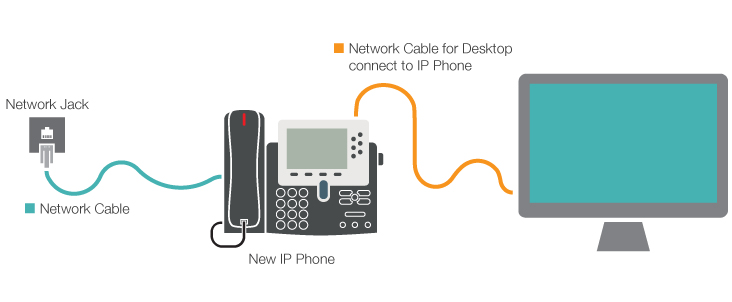
Про VoIP-шлюзы есть отдельная статья. Это устройство с одним или несколькими портами для подключения обычных стационарных телефонов, которое подсоединяется к интернету и может работать, например, с виртуальными поставщиками IP-телефонии.
Про софтфоны, их различия и особенности читайте тут. Благодаря ним становится доступна ip-телефония через компьютер и смартфон, что удобно для выездных сотрудников и руководителей, которые все время в движении.
IP-телефоны устанавливаются, как правило, в офисах. Они закупаются, когда телефония в офисе строится с нуля, либо когда компания решила полностью заменить аналоговые телефоны и всю систему на новые и современные аппараты (и первый способ не подошел).
Выбираем IP-телефон:
-
По комплектации. Подбирается для каждого отдела индивидуально. Для продаж, логистики и офисов подойдут обычные стационарные IP-телефоны. Для call-центра удобнее использовать IP-телефон с гарнитурой, чтобы освободить руки сотрудника для работы за компьютером. Для сотрудников склада, магазина или офиса, которым в процессе разговора нужно перемещаться, подойдет беспроводной DECT-телефон. Есть и другие варианты под разные задачи — видеотелефон, конференц-телефон, Wi-Fi-телефон.
-
По функциональности. IP-телефон предоставляет расширенные возможности связи. Чтобы выбрать нужный аппарат, нужно посмотреть исчерпывающий список функционала для подобных устройств и оставить то, что нужно. Это может быть видеоконференция, переадресация, голосовая почта и более сложные возможности. Под список требуемых функций выбирается подходящий аппарат.
-
По техническим возможностям. Большое значение имеет количество поддерживаемых SIP-аккаунтов, подключение дополнительных трубок для использования несколькими людьми одного аппарата, количество интернет-портов, наличие PoE и другие параметры.
Выбирая телефон, обращайте внимание на его совместимость с АТС и облачными сервисами.
Подключение IP телефона к компьютеру
Телефон выбран, осталось его настроить. Настройка производится как через сам аппарат, так и через веб-интерфейс. В последнем случае устройство подключается к ноутбуку или PC. Как подключить ip телефон к компьютеру? Для этого используется сетевой кабель, который есть в коробке.

IP-телефония — как подключить телефон:
-
Включить телефон в сеть.
-
Подключить кабель к LAN-порту в телефоне и аналогичному порту в компьютере.
-
В меню телефона открыть строку “IP-адрес”.
-
В компьютере открыть браузер, в адресную строку ввести полученный IP-адрес.
-
В поля на открывшейся странице вбить настройки в соответствии с рекомендациями провайдера.
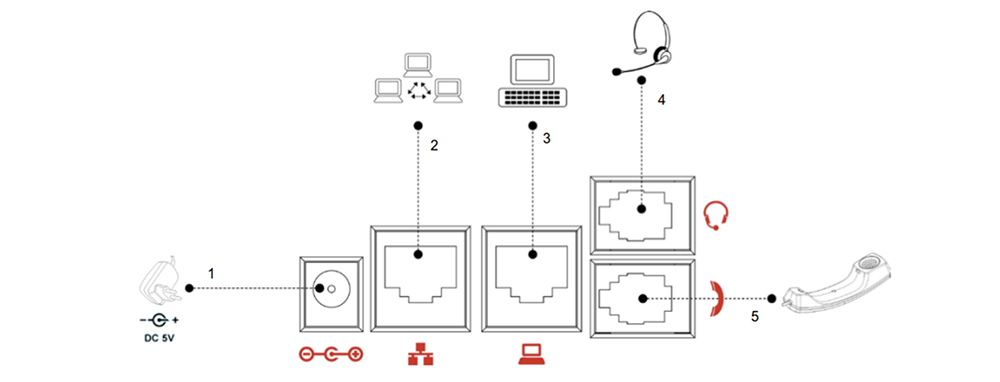
Пример подключения ip-телефона Fanvil X3S
Что вы будете менять и настраивать в веб-интерфейсе телефона, полностью зависит от модели телефона и провайдера. Например Телфин при покупке оборудования и пакета услуг дает всю необходимую информацию по настройке.
Ниже мы рассмотрим примерную схему настройки телефона через веб-интерфейс:
-
“Имя и логотип” — вводим название, которое будет обозначаться на экране телефона;
-
Логин, пароль, личный номер — вводим предоставленные при регистрации данные;
-
SIP-сервер провайдера — вводим предоставленную провайдером информацию;
-
Протокол передачи данных — выясняется у провайдера;
-
Настройки голосовой почты — выбираются в зависимости требований, имеющихся у пользователя и т.д.
После завершения настройки нужно сохранить изменения. Обычно для этого в интерфейсе есть заметная кнопка («подтвердить», «сохранить» или иная). Затем телефон перезагружается. После загрузки он автоматически обнаруживает сеть и устанавливает ip-соединение. На дисплее появляется имя, введенное в веб-интерфейсе. Оборудование готово к работе.
Чтобы подключить айпи телефонию, нужно выбрать подходящего провайдера — по тарифам, уровню сервиса, предоставляемым услугам, профессионализму и т.д. Компания Телфин уже 16 лет на рынке, решает задачи команд от 3 до 1500 человек, предлагает виртуальную АТС “Телфин.Офис” и номера в 71 городов России и 38 стран мира.
Компания реализует оборудование, оказывает сервисную и техническую поддержку, предлагает бесплатную доставку и настройку сети. Телфин выбрал для потребителей телефоны и оборудование от надежных компаний, которые хорошо себя показали в работе: Yealink, Panasonic, Grandstream, Fanvil. Они безупречно работают с виртуальной АТС и выполняют поставленные офисные задачи.

Программист в телекоммуникационной компании
коммент.
Написать комментарий
Написать комментарий
Ваш email не будет опубликован. Обязательные поля отмечени символом *
Так же Вам будет интересно

16-04-2020
Руслан Юнисов

05-02-2018
Виталий Гольденберг

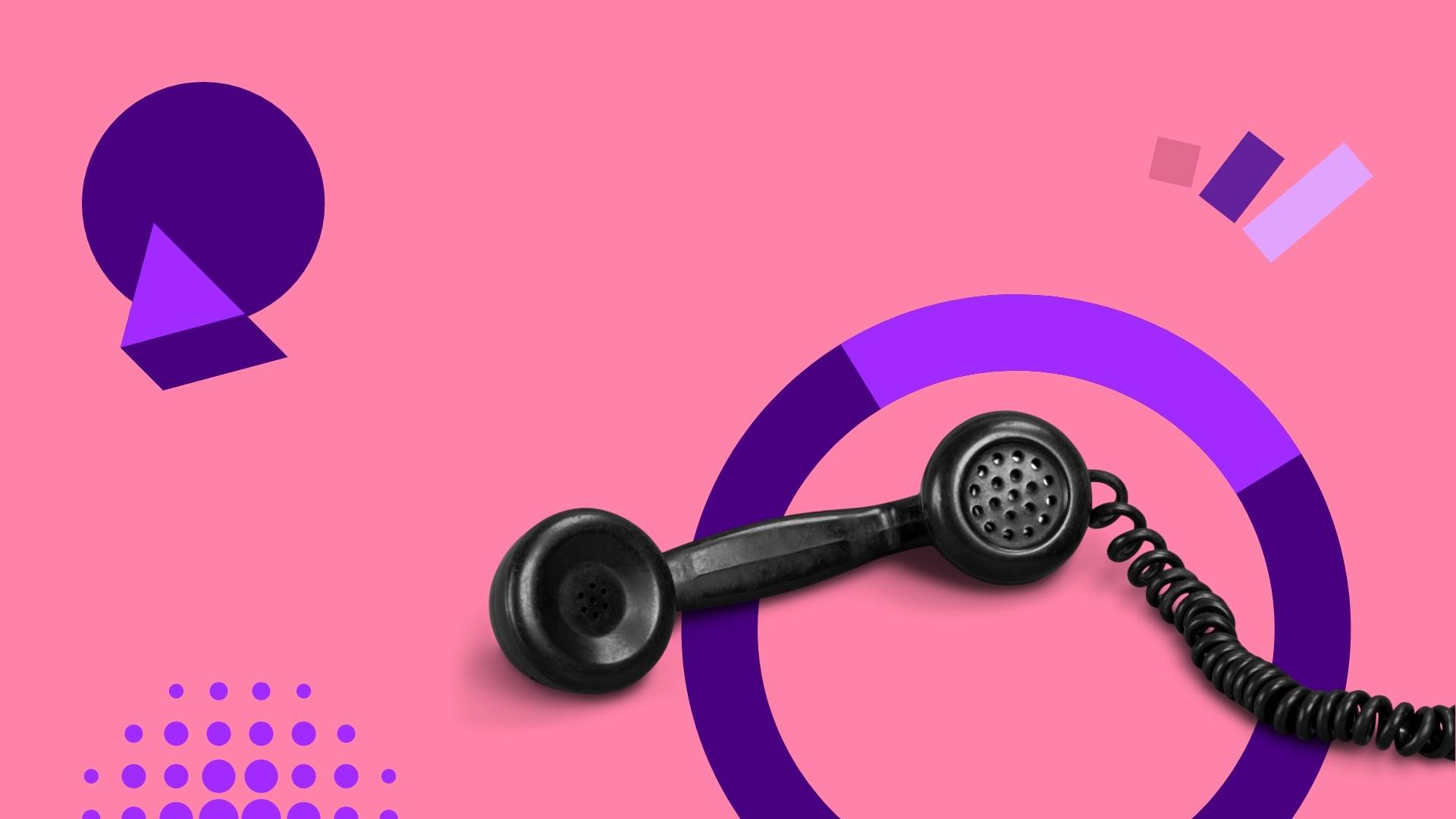
Содержание
Выбирая между обычной и IP-телефонией, компании все чаще предпочитают второй вариант. Он позволяет объединить филиалы и удаленных сотрудников в одну сеть, сократить расходы на связь и улучшить качество коммуникаций.
Рассказываем, что такое IP-телефония, принципах ее работы и как ее подключить.

Что такое IP-телефония и как она работает
IP-телефония – технология голосовой связи через интернет, которая осуществляется при помощи протокола IP (Internet Protocol).
Во время звонка голосовое сообщение одного пользователя оцифровывается и поступает на облачную АТС (автоматическую телефонную станцию) в виде пакета данных. Гаджет другого пользователя распознает сигнал, декодирует информацию и трансформирует данные в обычную речь.
Сигнал передается по готовым каналам связи, поэтому прокладывать телефонные линии не нужно. Пользователь облачной АТС может подключиться к городской телефонной сети или мобильной станции.
Технологию используют для организации работы колл-центров и отделов продаж. С ее помощью удобно взаимодействовать с удаленными сотрудниками, филиалами и подразделениями компании в других городах.
Для оптимизации работы колл-центра используйте коллтрекинг Calltouch. Технология позволяет определять источники рекламных звонков, записывать разговоры менеджеров с клиентами, прослушивать и анализировать их, выявлять слабые стороны и корректировать скрипты продаж.
Коллтрекинг Calltouch
Тратьте бюджет только на ту рекламу,
которая работает
- Коллтрекинг точно определяет
источник звонка с сайта - Прослушивайте звонки в удобном журнале
Подробнее про коллтрекинг
Схемы подключения IP-телефонии
Есть три схемы подключения IP-телефонии, которые отличаются набором необходимого оборудования:
- компьютер – компьютер;
- компьютер – телефон;
- телефон – телефон.
Рассмотрим их подробнее.
Компьютер – компьютер
Чтобы пользователи могли разговаривать, установите на их компьютеры SoftPhone – специальное ПО для голосовой связи и обеспечьте гарнитурами. Обмен данными происходит через сервер провайдера.
Компьютер – телефон
Этот способ подходит для организации общения сотрудников компании с клиентами. Арендуйте у провайдера номер, с помощью которого можно настроить переадресацию входящих звонков на стационарные или мобильные телефоны. Дополнительные устройства не потребуются. Чтобы подключить телефон к IP-сети, используйте специальный роутер и VoIP-шлюз.
Телефон – телефон
Потребуется IP-телефон с функцией подключения к IP-АТС. Внешне он напоминает обычное устройство, его можно арендовать или купить у провайдера. При наличии SIP-адаптера можно подключиться к IP-сети и с обычным телефоном.

Как выбрать провайдера
При выборе провайдера IP-телефонии обращайте внимание на:
- Возможность использования собственного оборудования. Нередко провайдеры предлагают не только услугу, но и сами устройства по довольно высокой цене. Если у вас есть свои адаптеры, SIP-телефоны и другие устройства, узнайте у поставщика услуги, можно ли использовать их, и сэкономьте на покупке.
- Уровень безопасности. Передача данных через интернет всегда сопряжена с рисками, например, DDoS-атаками. Уточните у провайдера, какие технологии он использует для защиты информации.
- Функциональность. IP-телефония – это не только связь, но и интеграция с CRM, запись разговоров, голосовая почта, переадресация вызовов и другие возможности. Уточните у провайдера, что из перечисленного он предлагает.
Чтобы сделать правильный выбор, учитывайте цели бизнеса и бюджет.
Стоимость IP-телефонии
Провайдеры предлагают два варианта оплаты IP-телефонии:
- Ежемесячная абонентская плата. Ее размер зависит от количества подключенных номеров и пользователей.
- Поминутная тарификация. Вы платите за фактическое время разговора. Стоимость минуты у каждого провайдера своя.
При подключении IP-телефонии нужно арендовать или купить оборудование, а также прямой виртуальный номер для приема входящих вызовов со стационарных и мобильных телефонов. Другие расходы отсутствуют.
Если большинство клиентов вам звонят, а телефон компании присутствует в рекламных офферах на СРА-площадках, подключите Антифрод Calltouch. Технология точно выявляет сомнительные звонки и источник спама. С ее помощью вы определите недобросовестных подрядчиков, откажетесь от неэффективной рекламы и сэкономите бюджет на маркетинг.
Антифрод
Автоматически выявляет некачественные звонки, которые не приводят к продажам, а просто расходуют бюджет.
- Выявляет и тегирует сомнительные звонки от недобросовестных рекламных подрядчиков или спам
- Позволяет учитывать в отчетах только качественные обращения
- Упрощает контроль подрядчиков
Узнать подробнее

Подключение и настройка IP-телефонии
Заключите договор с провайдером. Обычно обсуждение деталей и согласование юридических формальностей занимают не больше недели. Установите необходимое ПО и настройте связь с сервером.
Чтобы подключить SIP-телефоны к сети, укажите во встроенном меню или веб-интерфейсе выданные провайдером логин, пароль и данные сервера. Назначьте подключаемым устройствам номера.
Чтобы настроить SoftPhone, установите соответствующую программу и введите логин, пароль и имя сервера, которые также выдает провайдер.
Настройка программы
Особенности настройки программы зависят от конкретного провайдера. Стандартный алгоритм действий выглядит так:
- Скачайте ПО с официального сайта поставщика услуг.
- Запустите программу и предоставьте ей SIP ID для авторизации.
- Зарегистрируйтесь в личном кабинете на сайте провайдера.
- Перейдите в раздел «Настройки» и выберите подключение по SIP.
- Введите логин и пароль.
- Сканируйте SIP данные в приложении.
- Дождитесь соединения.
Еще в личном кабинете можно просматривать информацию о подключенных номерах и балансе и получать предупреждения о проблемах со связью.
Подключение к роутеру
Чтобы подключить телефон к роутеру, вставьте в свободный порт LAN-кабель. После этого сервер присвоит телефону адрес. Далее активируйте веб-интерфейс и настройте оборудование.

Преимущества IP-телефонии
Экономия бюджета. IP-телефония позволяет сотрудникам внутри компании общаться бесплатно, где бы они ни находились. Для звонков в другие регионы провайдеры предлагают низкие тарифные планы. Кроме того, вам не придется оплачивать прокладку телефонных линий и обслуживание АТС.
Возможность расширения локальной сети. Новые линии и устройства можно подключать к IP-телефонии всего за пару кликов. Для этого не нужно переделывать телефонную разводку.
Повышение лояльности клиентов. При смене фактического адреса компании IP-телефония позволяет сохранить прежний номер телефона. Заказчики дозвонятся до менеджеров сразу же после переезда, и им не придется запоминать новую комбинацию цифр.
Также вы сможете подключить номер бесплатной горячей линии для звонков со всей России.
Коротко о главном
- IP-телефония позволяет разговаривать по телефону при наличии доступа в интернет.
- Для ее подключения оформите договор с провайдером, купите или арендуйте оборудование и установите необходимое ПО. Настройка выполняется просто и быстро.
- Вы сэкономите бюджет на телефонные переговоры, обеспечите качественную связь с удаленными сотрудниками и между филиалами.
- Можно выбрать удобный вариант расчета с провайдером – поминутную тарификацию или абонентскую плату.
Оснастить рабочие места сотрудников виртуальной телефонией гораздо проще, чем устанавливать телефонию традиционную. Не нужно ждать, когда проложат отдельную линию или настроят оборудование для функционирования телефонного аппарата. Настройку IP-телефонии можно осуществить даже без помощи самого провайдера.
Конечно, для IP-телефонии нужен интернет. Его скорость должна составлять не менее 100 Кбит в секунду. Также необходимо определиться, какие устройства для работы с телефонией больше подойдут конкретному предприятию. Это может быть специальный VoIP-телефон, обрабатывающий интернет-вызовы, либо компьютерная программа для звонков (софтфон), для работы с которой нужны только компьютер/ноутбук и гарнитура. При этом для работы с IP-телефонией можно использовать и аналоговый стационарный телефон. Если сотрудники компании по тем или иным причинам не хотят отказываться от аналоговых аппаратов, можно подключить их к интернету через VoIP-шлюз — он преобразует аналоговый сигнал в цифровой.
После регистрации аккаунта у провайдера останется только выполнить настройки Виртуальной АТС, представляющей собой комплекс полезных инструментов, которые помогут с помощью IP-телефонии управлять потоком звонков, контролировать сотрудников, записывать их разговоры, оптимизировать затраты и повышать продажи.
Как работает IP-телефония? Традиционную телефонную станцию в данном случае заменяет облачная АТС. Данный сервис соединяется с обычными телефонными сетями, станциями мобильной связи или сторонними провайдерами облачной телефонии через интернет. Из-за того, что голос передается по уже готовым каналам и прокладки отдельных телефонных линий вовсе не требуется, такой тип связи гораздо более дешевый.
Соединение между двумя пользователями IP-телефонии происходит так:
- Устройство (ПК, ноутбук, SIP-телефон или обычный аппарат с VoIP-шлюзом) отправляет запрос на прокси-сервер.
- Прокси-сервер — на сервер, отвечающий за переадресацию, и сервер, определяющий местонахождение.
- Получив информацию о местоположении адресата звонка, прокси-сервер начинает соединение с ним.
Аналогичным путем пользователь Виртуальной АТС может установить связь с городской телефонной сетью и станцией мобильной связи.
Тарификация напрямую зависит от специфики бизнеса клиента и стоящих перед ним задач. Устоявшихся тарифа у UIS 3: «Первый шаг», «Универсал», «Максимум». Каждый из тарифов рассчитан на то, чтобы пользователь сократил затраты на организацию коммуникаций. В более высокий тариф входит большее количество функций и настроек IP-телефонии.
- Тариф «Первый шаг» предназначен для компаний с небольшим объемом трафика. Предоставляется 1 номер (дополнительный номер 250 руб/мес), к телефонии подключаются 3 рабочих места (дополнительное рабочее место можно подключить за 60 руб/мес).
- В тариф «Универсал» входит подключение 3 номеров (дополнительный номер 150 руб/мес) и 5 рабочих мест (дополнительное рабочее место 60 руб/мес).
- В тарифе «Максимум» предусмотрено подключение 10 номеров (дополнительный номер 100 руб/мес) и 10 рабочих мест (дополнительное рабочее место 60 руб/мес).
Стоимость минуты разговора составляет от 0.45 руб. При переходе к UIS от стороннего оператора IP-телефонии можно сохранить прежний номер, который знаком клиентам.
Обслуживание номера стороннего провайдера стоит от 100 руб/мес.
Увеличивайте продажи с платформой коммуникаций UIS
Надежный оператор облачной телефонии: собственная номерная емкость и техподдержка № 1 на рынке.
Управляйте коммуникациями, контролируйте сотрудников, автоматизируйте и увеличивайте продажи.
Получить консультацию

Существует несколько схем подключения IP-телефонии. Самая оптимальная их — подключение с использованием Виртуальной АТС, программного обеспечения, предоставляемого оператором телефонии. Одно из преимуществ такого способа — простота организации и невысокая сумма начального взноса. Нужно всего лишь заключить договор с оператором, выбрать номер и описать задачи своего бизнеса, а также приобрести VoIP-телефоны либо VoIP-шлюзы (при установке на компьютер софтфона либо интеграции телефонии и CRM обрабатывать звонки можно через компьютер и гарнитуру, без дополнительного оборудования; также мобильное приложение для звонков). Техподдержка оператора с удовольствием поможет вам разобраться с настройками дополнительного оборудования, равно как и настроить айпи-телефонию. Кроме того, у UIS есть каталог оборудования от надежных производителей, которое рекомендуется использовать для работы.
Самым молодым и наиболее популярным протоколом для IP-телефонии на сегодняшний день является протокол SIP. Его выпуск датируется 1999 годом. Он позволяет наиболее оптимальным путем устанавливать соединение между абонентами виртуальной телефонии. При помощи кодеков производится сжатие голоса, отправка его на устройство «на другом конце», где данные снова расшифровываются в звук.
Большой плюс, который принесет бизнесу настройка сип-телефонии, — отсутствие привязки линий коммуникаций к географическому адресу. Подключиться к телефонной сети своей компании можно из любой точки планеты — и это никак не отразится на качестве связи. Такая особенность телефонии позволяет сэкономить на международном роуминге.
Не пропускайте новости
Укажите свой e-mail и получайте самые интересные статьи, исследования и кейсы.
Спасибо за подписку!
Мы уже отправили вам первое письмо с подборкой лучших материалов
Чтобы пользователь телефонии не тратил рабочее время, специалисты UIS настроят все самостоятельно в удаленном режиме. Однако если пользователь считает нужным осуществлять настройку IP-телефонии самостоятельно, он легко сможет это сделать. С данными настройками может справиться каждый.
Для начала нужно зарегистрироваться и завести Личный кабинет. Далее в интерфейсе Личного кабинета можно задать все нужные настройки — количество сотрудников, условия распределения звонков, получение уведомлений о пропущенных входящих звонках, правило автоперезвона и т.д.
Для того, чтобы подключить к работе с SIP-телефонией работников компании, необходимо зарегистрировать их в Личном кабинете — в разделе «Сотрудники» создать нового сотрудника, указать его имя, фамилию и e-mail, назначить для него внутренний номер. После этого останется только настройка SIP-линии. В карточке созданного сотрудника можно разрешить ему пользоваться софтфоном — программу для работы со звонками через компьютер или ноутбук — и, собственно, скачать софтфон для сотрудника, задать для него логин и пароль. Здесь же есть ссылка на веб-версию софтфона для работы в браузере. После того, как софтфон будет готов к работе, сотрудник также будет готов к работе с исходящими звонками. Далее в Личном кабинете создается группа сотрудников, сценарий распределения звонков по сотрудников и загрузка аудиофайла с голосовым приветствием для клиентов.
Одно из важных достоинств SIP-телефонии — возможность по-разному обрабатывать звонки в разное время суток. Чтобы клиент, позвонивший в нерабочее время, услышал вежливое приглашение позвонить в рабочее время, необходимо настроить в Личном кабинете отдельное правило обработки звонка. Создается новый сценарий, выбирается операция «Информационное сообщение», подключается заранее загруженное голосовое сообщение о том, что в настоящее время компания не работает. Чтобы указать точный временной период для такого правила, нужно добавить график активности, а чтобы правило стало выполняться системой, необходимо повысить для него приоритет.
Графики активности можно создавать для правила обработки звонков, для групп сотрудников и для отдельных сотрудников.
IP-телефония позволяет контролировать сотрудников и не допускать потери звонков. В Личном кабинете можно настроить отправку уведомлений о пропущенных вызовах в любом удобном формате (по SMS, Email и HTTP). Для этого необходимо в разделе «Уведомления» создать новое уведомление, в качестве «Типа события» выбрать «Пропущенный звонок» и указать, в каком формате отправлять сообщение о пропущенном звонке (и, соответственно, номер телефона и электронный адрес).
Чтобы еще надежнее застраховаться от пропуска звонков, можно настроить функцию автоперезвона по пропущенным. Для этого нужно задать правило в разделе «Автоперезвон», указав требуемые временные параметры. После настройки телефония будет работать так: если звонок пропущен, система сама свяжется с сотрудником, а затем соединит его с клиентом, который не дозвонился.
Для контроля всего процесса можно использовать автоматические метки (автотеги) или дашборды. Если пользователь применяет автотеги, обработку пропущенного вызова можно контролировать в Журнале звонков. А если подключена функция «Дашборды», можно получить подготовленный отчет с информацией о том, сколько всего пропущено звонков, сколько пропущенных успешно обработаны, сколько не обработаны, сколько поставлено задач на автоперезвон, среднее время перезвона, а также причины пропусков.
Информацию о других настройках Виртуальной АТС и интеграциях UIS можно узнать в Справочном центре.
Высокоскоростной интернет стал доступен практически везде: от кафе в центре Москвы до дикого пляжа на Адриатике. Теперь оставаться на связи стало очень просто — установил пару-тройку приложений на смартфон и можно отправляться на отдых в теплые края, не опасаясь, что нужный звонок, сообщение или e-mail пройдет мимо. При общении в социальных сетях в ответ на «Привет, ты здесь?», вполне нормальным может быть: «В бегах, наберу потом». Другое дело, если на интернет-коммуникации завязан бизнес – в любой момент нужно быть готовым ответить на входящий или сделать важный исходящий звонок (даже если ты едешь на мотобайке по Патайе).
О том, как «правильно» выстроить телефонию, без привязки к географии, для удаленно-мобильного предпринимателя (любящего море, солнце и горный воздух) напишем на примере облачного сервиса Zadarma.
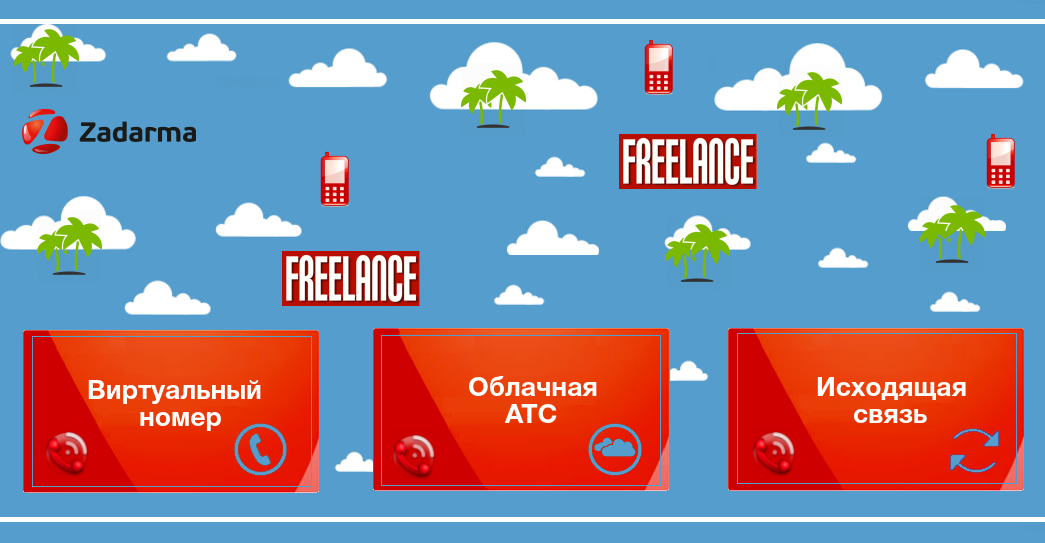
Для большинства обычных пользователей телефония — это комплексная единая услуга, которая позволяет и принять звонок, и набрать нужный номер с одного устройства. Глазами же специалиста телефонный сервис состоит из двух, зачастую не связанных, вещей: входящей и исходящей связи. Можно принять звонок по одному каналу, а отправить — совершенно по другому. Особенно отчетливо это наблюдается при использовании VoIP, когда пользователь может настроить несколько учетных записей на одном IP-телефоне/софтфоне или задействовать IP-АТС с несколькими номерами. Это огромный плюс VoIP-технологий: мы практически не ограничены в возможностях коммутаций и оптимизаций.
Наша задача:
- Организовать максимально эффективную входящую и исходящую связь без привязки к фиксированному каналу интернета и географии.
- Обеспечить возможность работы с несколькими виртуальными номерами.
- Настроить прием звонков на всех устройствах, с которыми мы имеем дело. Чтобы входящий всегда дошел до адресата и всегда была возможность набрать номер любой страны мира, независимо от нашего местоположения, по минимальным тарифам.
В интернете описано множество способов организации телефонии для удаленщика с помощью «наколенных» решений — от собственного Астериск до десятка GSM-шлюзов по всему миру. Да, это действительно работает, но требует денег на поддержку серверов, покупку тех же шлюзов, настройку и конфигурирование. Предпринимателю, «пилящему» стратап из Черногории, точно не до sip.conf и сип-инвайтов, ему нужно просто звонить. Отставим конфиги и инвайты с реджектами в стороне, и настроим всё, что нужно на облачной платформе Zadarma.
Основной постулат: для удаленной работы предпринимателя приложений типа Viber и Skype недостаточно. Без телефонии полноценно работать сложно — клиенты нам не только пишут, они ещё и звонят. Таким образом, потребуются несколько виртуальных номеров для входящей связи. Цифровой бизнес — штука глобальная, поэтому номера обеспечим не только российские, ведь для нас с вами важно, чтобы клиенту было удобно с нами коммунициировать. В какой бы стране вы не находились, какое бы ни использовали устройство (ноутбук с гарнитурой, смартфон с приложением или обычный сотовый), настроим сценарии обработки так, чтобы входящие не уходили в пустоту при недоступности одного из устройств.
Типовая схема выглядит так:
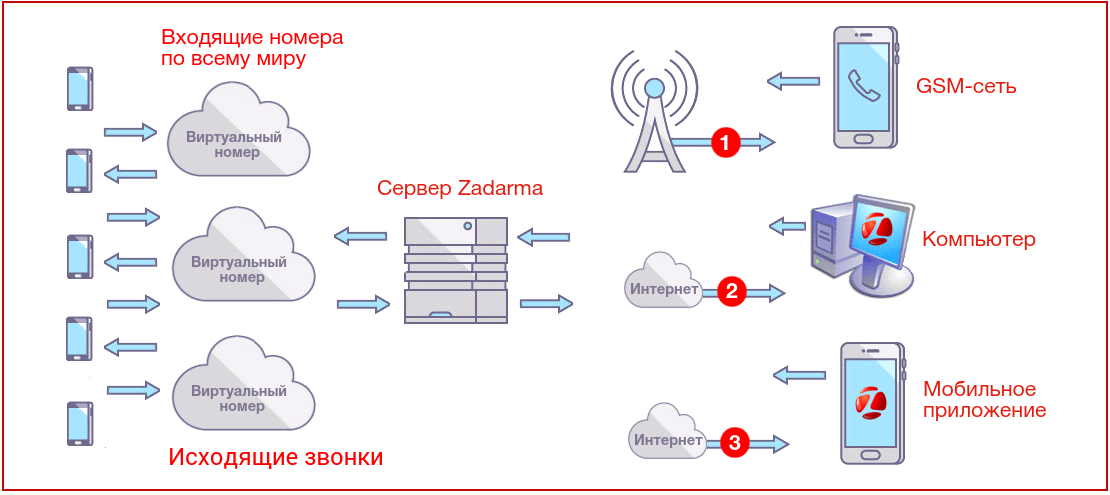
Рассмотрим кейс
Удаленщик Кирилл честно отработал четыре года в диджитал-агентстве, занимался фронтенд-разработкой и версткой, освоил Bootstrap и немного RoR. Почувствовав усталость от столичной жизни и ощутив непреодолимое желание расслабиться и, может быть, «запилить» что-нибудь свое, Кирилл перешел на удаленку и перебрался в Бургас, в Болгарию, где снял студию в 100 метрах от моря. Все столичные контакты и связи сохранились, работать всё равно приходится, идей проектов после месяца медитаций на черноморские закаты, накопилось под сотню. Кирилл завел блог о счастливой жизни на берегу моря, периодически помогает знакомым с оформлением ВНЖ в Евросоюзе, и при случае, готов помочь с подбором жилья. Кирилл поддерживает собственный сайт-конструктор лэндингов, много звонит по России и Европе в поисках инвесторов и общается с клиентами.

Входящая связь
У Кирилла есть бизнес-партнеры в Словении и Латвии, клиенты в России и Казахстане и друзья в Черногории. Для того чтобы всегда быть на связи по телефону и размещать рекламу в нужных регионах, требуются местные виртуальные номера, настроенные по SIP и подключенные к облачной АТС.
Настроим входящие номера.
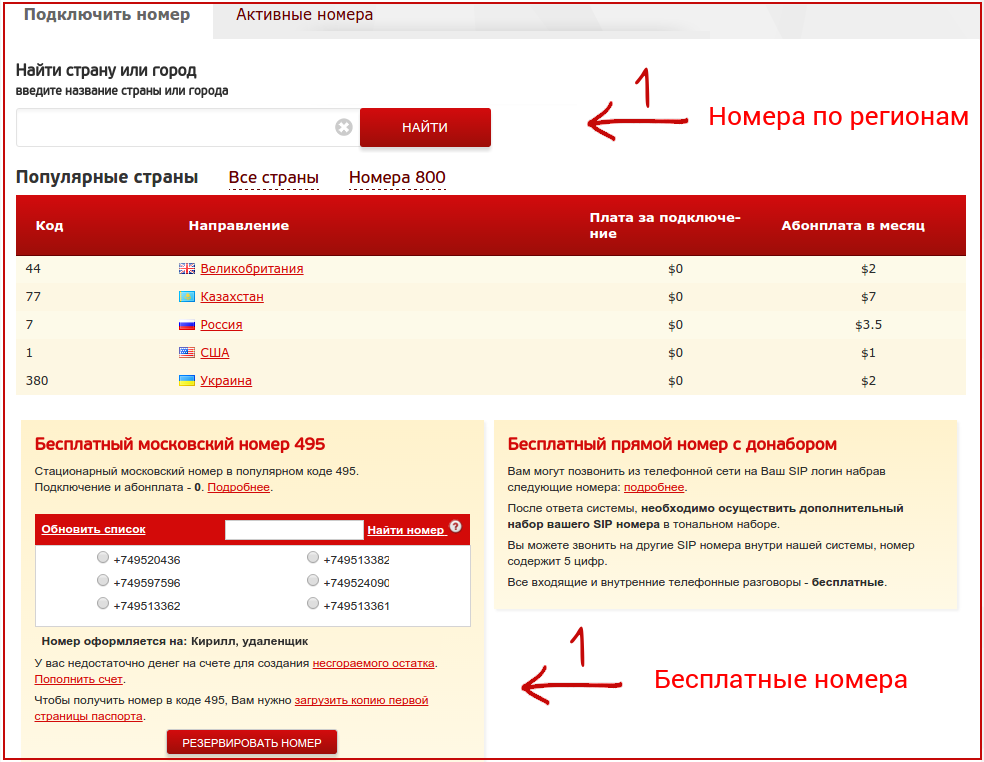
- Выберем из списка доступных виртуальных номеров нужные города и страны. Номера уже преднастроены и сразу после покупки входящие маршрутизируются на Zadarma. В придачу возьмем и московский номер в коде 499 для связи с Россией, это однозначно удобнее, чем держать постоянно подключенной роуминговую опцию на российской симке. Вместе с московским номером получим пакет исходящей связи. Удобно, поскольку звонить всё равно придётся. Итого, у нас несколько региональных номеров РФ и пара европейских. На них мы ждем входящие от клиентов и партнеров.
Чтобы легко понять на какой из номеров звонят, зададим каждому номеру свое имя (Moskwa, Sofia, Riga). Имена номеров отобразятся в программах при каждом звонке, а потом и в статистике АТС.
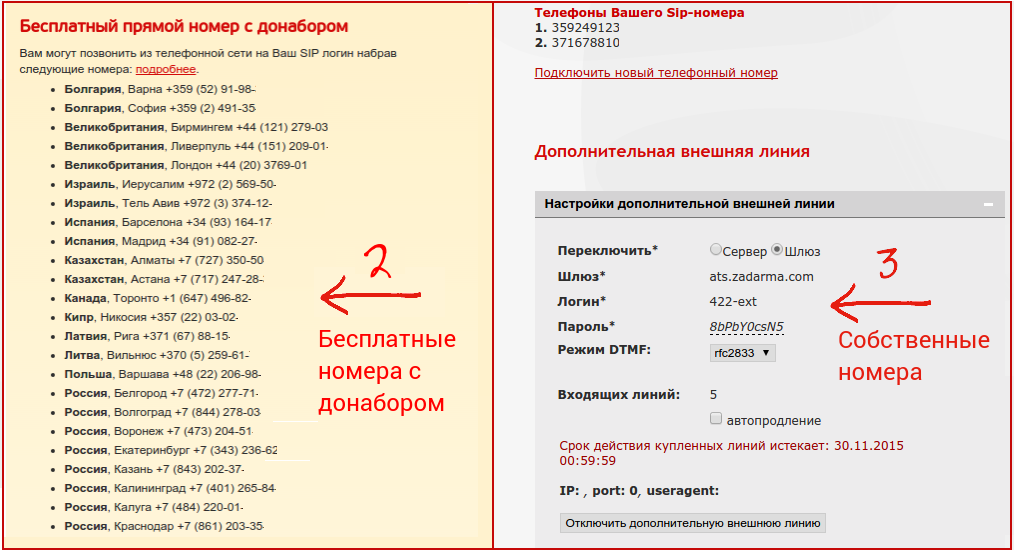
- Сестра Кирилла живет в Екатеринбурге и иногда позванивает с городского — узнать, как дела. Держать для нее отдельный местный входящий номер особенного смысла нет, сестра человек свой и понимает, что связь за границей удовольствие не из дешевых. Ей предложим звонить на бесплатный входящий с донабором: на номере висит IVR, который предлагает ввести добавочный SIP-номер абонента, дальше звонок попадает в общий сценарий. Через него удобно дозваниваться тем, кто готов ввести внутренний номер донабором (например родственникам, друзьям).
- Еще два года назад Кирилл купил виртуальный номер в коде 499 для своего проекта, его он размещал на сайте и на него звонят российские клиенты. Номер терять никак нельзя, он иногда подкармливает заказами. Оставляем его и настраиваем как дополнительный внешний шлюз на сервере Zadarma. Стандартная процедура: вводим логин, пароль, сервер, выданные при покупке номера у стороннего провайдера.
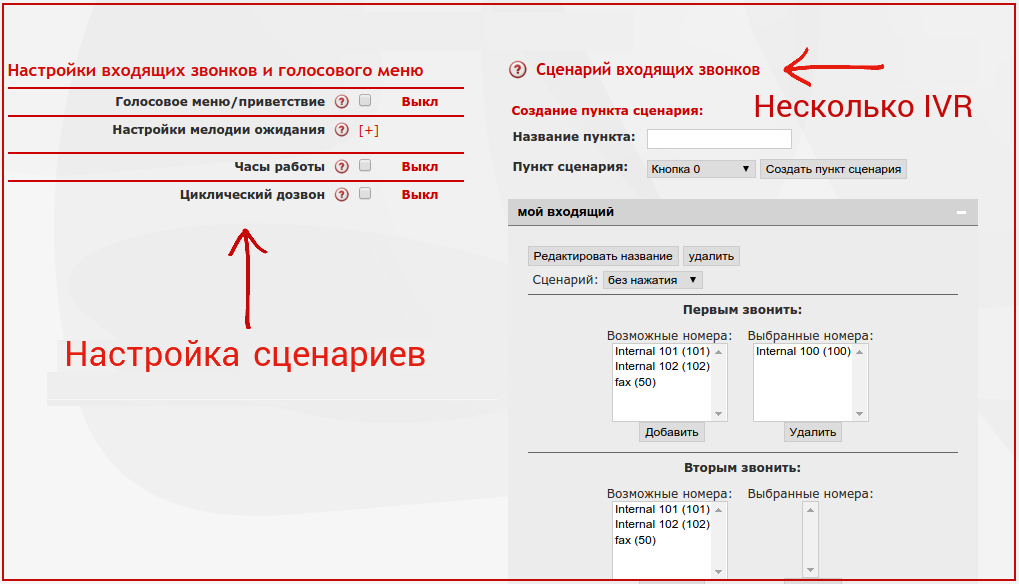
АТС для входящих
Когда входящих номеров больше, чем один, то без функционала АТС не обойтись. Звонки должны приходить по определенным правилам, их нужно встречать голосовым приветствием и иногда отправлять другу Руслану в Ригу, который отвечает за совместный портал для Европы в сфере экотуризма. Для этого настроим входящие сценарии с традиционным «Здравствуйте, вы позвонили в молодую, динамично развивающуюся, компанию…». При этом, Руслану из Риги и Максиму из Белграда выделим внутренние экстеншены с короткими номерами для того, чтобы созваниваться между собой и при необходимости переводить звонки друг другу, а также общаться в конференции.
Звонки на латвийский номер отправим в первую очередь к Руслану, а звонки на российский рекламный номер по недвижимости в Болгарии озвучим приятным женским голосом с болгарским акцентом. Также настроим для постоянных европейских клиентов-«туристов» (номера которых мы уже знаем) прямой вызов на Максима, а клиентов из Казахстана будем сразу отправлять Кириллу (маршрутизация по телефонному коду звонящего).
Исходящие звонки
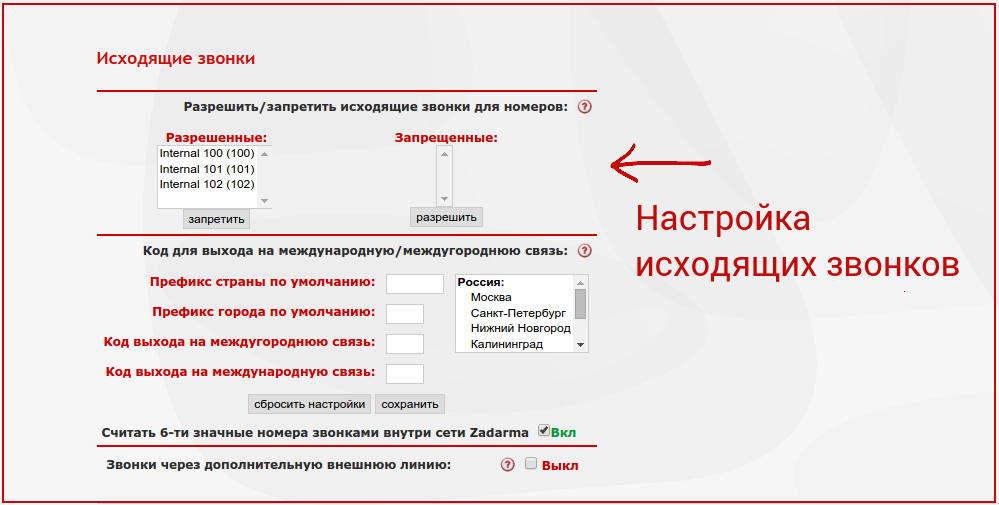
Настроим правила для исходящей связи. Тут вроде бы все просто. Делать исходящие звонки разрешаем всем концессионерам (за исключением Максима из Белграда, звонки на Сербию очень дорогие, пусть звонит со своего мобильника). Закрываем Максиму исходящую.
Теперь нужно разобраться с CallerID (АОН). У нас несколько входящих номеров и мы хотим показывать российский при звонке в Москву и прибалтийский — при звонке в Прибалтику. Для этого сопоставим внутренние экстеншены и виртуальные номера. При звонке со 101 показываем российский номер, при звонке со 102 — латвийский. Кирилл звонит в Россию с российским АОН, а Руслан в Вильнюс — с рижским.
Иногда Кирилл звонит приятелям в РФ и хочет, чтобы они видели номер его мобильника, а не рекламный номер стартапа. Нет проблем: настроим еще один экстнешен для звонков с подстановкой номера сотового — подтверждаем мобильник через SMS, и теперь он в списке доступных номеров. Вуаля, задача решена!
Переадресация и мобильное приложение
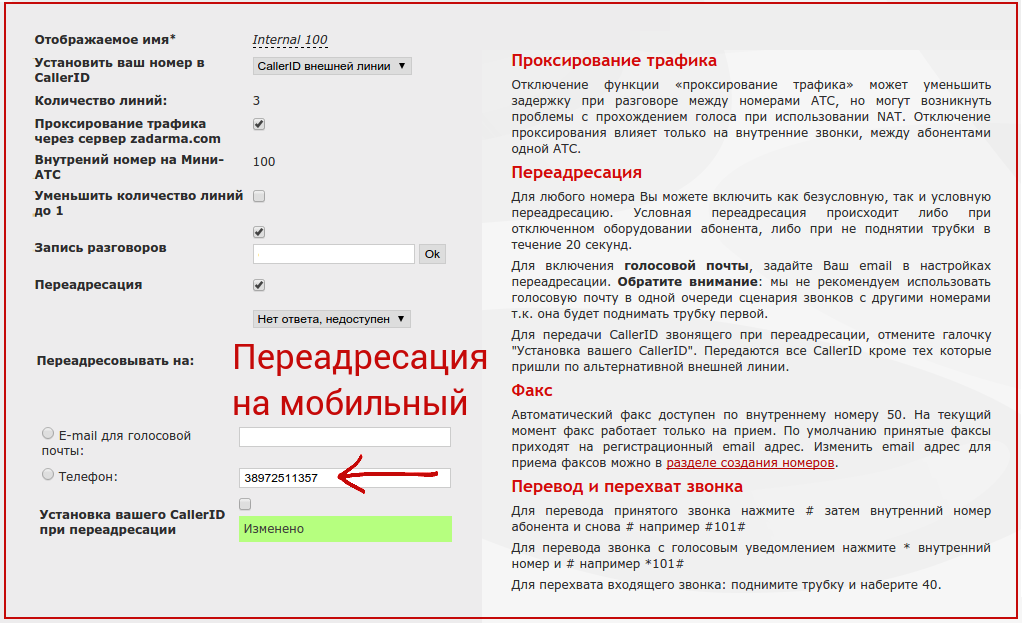
Разберемся с тем, как и на какие устройства будем принимать звонки. На самом деле, выбор достаточно велик. Кирилл почти весь день проводит в домашнем офисе: отвечает на e-mail, общается по видео в Skype, пьет кофе и смотрит ТВ. Когда под рукой ноутбук и гарнитура, вызовы направляем на софтфон в ноутбуке. Это самый комфортный и правильный способ общения — под рукой все функции и настройки АТС, можно смотреть статистику и даже прослушивать запись разговоров.
Иногда Кириллу становится невыносимо тесно на его 28-ми квадратных метрах, он гонит на велосипеде к морю развеяться. У моря 3G-сеть почти не видна, поэтому «нормального» интернета не будет — настраиваем переадресацию на его болгарский мобильный по неответу софтфона на ноуте. Звонки на мобильные Болгарии стоят недорого и на пару переадресованных звонков можно ответить без больших затрат.
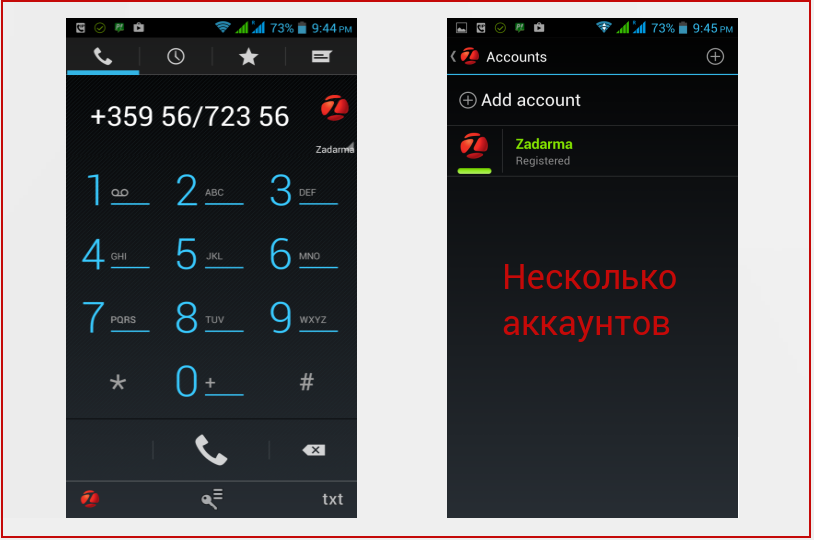
Для субботних походов в кафе и на набережную Кирилл использует софтфон Zadarma на мобильном. Болгарский 3G вполне себе позволяет общаться без потерь пакетов даже с высококачественным, 711-м, кодеком. Люди в Бургасе в свободное время предпочитают сидеть в кафе, а не на ютубе, поэтому сеть свободна и голос через 3G ходит «на ура». «Имена» номеров помогут точно понимать откуда и кому пришел звонок. «Звонилку» используем и для исходящих звонков. На софтфоне настраиваем несколько аккаунтов с разными экстеншенами, чтобы легко звонить в разные страны с разными CallerID.
Коллбэк и звонок с сайта
Входящие сценарии настроены: концессионеры Кирилл, Руслан и Максим скоммутировали настоящего робота-продавца. На АТС заведены несколько виртуальных номеров РФ и Европы, рекламные номера разнесены по разным интернет-проектам, на каждый входящий транк назначен собственный IVR, звонки постоянных клиентов маршрутизируются сразу на ответственного. Также звонки обрабатываются специальным сценарием: в зависимости от географической принадлежности клиента вызовы маршрутизируются на разные аккаунты. Настроены условные и безусловные переадресации на мобильники или в приложения. Ни один звонок не пройдет мимо. Исходящие звонки ходят самыми экономными маршрутами. Интерфейс личного кабинета Zadarma можно закрыть и открывать только для пополнения баланса. Концессия удаленщиков со стороны телефонной сети выглядит ничуть не хуже колл-центра крупного банка, а местами даже круче.
Осталось добавить пару «фич» и предусмотреть нештатные ситуации, когда вдруг кончился интернет, а звонить нужно.
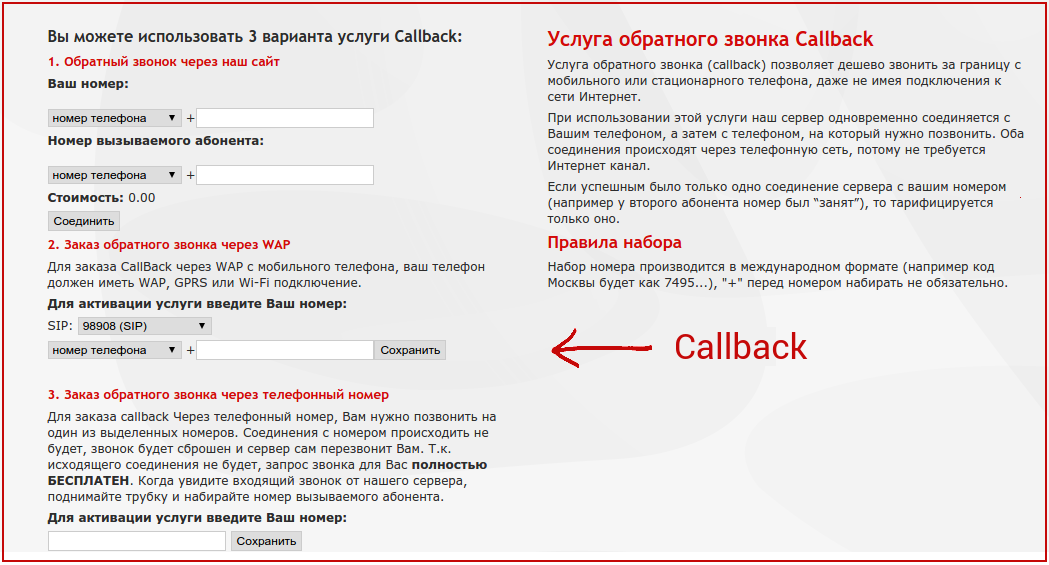
Коллбэк, при активном развитии мобильного ШПД, постепенно теряет свою актуальность, но в некоторых случаях незаменим. Кирилл во время велопрогулки в горах получает уведомление о пропущенном от постоянного клиента, такое иногда случается. Клиенты звонят, когда надо им, а не только в рабочее время. Нужно срочно перезвонить и уточнить суть вопроса. В горах нет 3G, работает только GPRS и голосовая связь. Воспользуемся коллбэком: наберем номер доступа коллбэк-платформы, получим отбой без поднятия трубки (исходящий не протарифицировался) и ждем входящий на болгарскую симку. После поступления входящего вводим номер клиента и разговариваем. Проблема отсутствия мобильного интернета решена, разговор состоялся, с баланса Zadarma списалось всего несколько евроцентов.
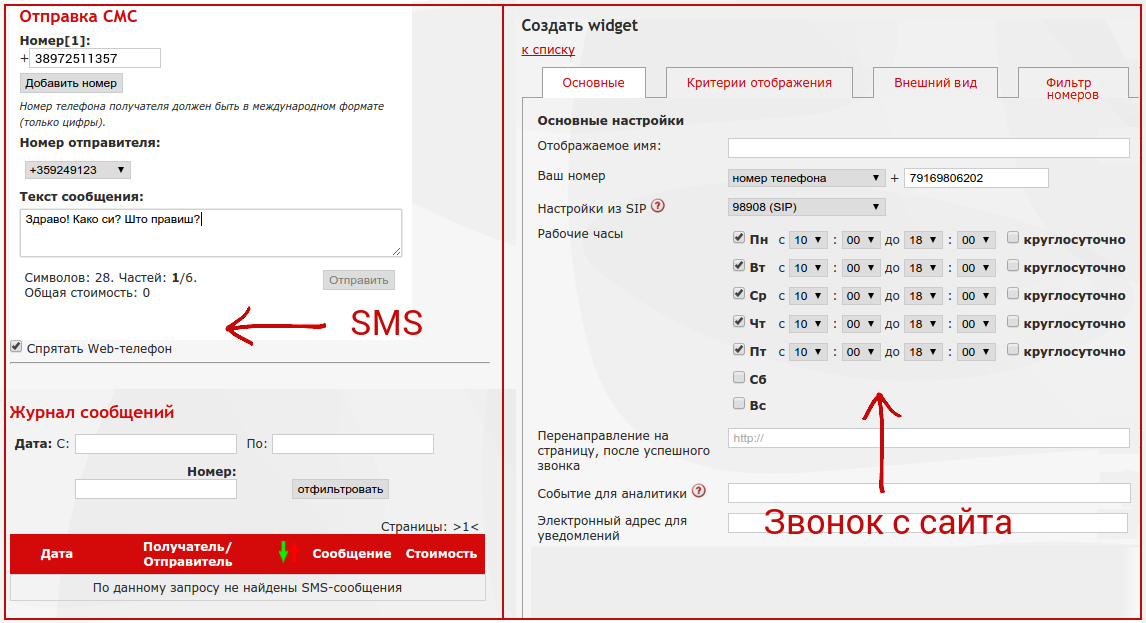
Иногда Кириллу приходится отправлять SMS, причем с тех номеров, которые указаны на сайте его многочисленных проектов. Номера виртуальные, никаких сим-карт не предусмотрено, но подстановка нужного номера отправителя нужна как воздух. Воспользуемся формой отправки SMS в личном кабинете Zadarma — вводим текст SMS и выбираем номер отправителя. SMS-ка в Ригу улетела с рижским номером. Дело сделано.
Торжество инноваций в проектах Кирилла не выглядело бы так убедительно, если бы он не воспользовался кнопкой «Обратного звонка» на своем сайте «Недвижимость в Чехии». Колл-трекинги, звонки с сайта и прочие WebRTC набирают обороты и тот, кто не успел, тот опоздал. Желаешь быть в авангарде — будь в тренде. Ставим кнопку «Обратный звонок» на главную и настраиваем реакцию на нетипичное поведение клиента — посетитель заходит третий раз подряд и подолгу любуется описанием виллы за полмиллиона в пригороде Любляны, сделаем ему предложение заказать звонок прямо сейчас. Если посетитель введет номер своего мобильного и нажмет ОК, обратный вызов придет в АТС и будет обработан всеми хитроумными сценариями.
Подводя итоги
Расписав вышеозначенные методы, мы не открыли Америки, в той или иной степени многие из VoIP-приемов используются давно множеством пользователей. Некоторые энтузиасты содержат целые зоопарки АТА и GSM-шлюзов и умудряются ими управлять. Отличие проекта Zadarma от множества хитроумных «интернет-приспособ» в том, что для настройки сложных сценариев и маршрутов вызовов используется исключительно облачный сервис с единым интерфейсом пользователя и лицевым счетом. Есть ли смысл покупать аппаратные решения и заказывать шлюзы в китайских интернет-магазинах, чтобы самостоятельно, на колене, сделать то, что уже работает «из коробки» у сервиса с хорошей репутацией? Преимущество Zadarma состоит как раз в том, что набор услуг рассчитан не только на SMB, но и на небольшие домашние офисы с нетиповыми запросами. Схема с удаленщиком Кириллом — показательный пример того, в каком направлении движется VoIP последние несколько лет: в сторону единого номерного плана для распределенных офисов, в сторону сложных схем организации входящей связи с множеством номеров и сценариев обработки звонка, в сторону предоставления услуг IP-телефонии на мобильных устройствах. Проект Zadarma это хорошо понимает и регулярно совершенствует сервис.
P.S.: Заметим, что услуги Zadarma подключают не только удаленщики у моря. Пользуются особенным спросом предложения для среднего/крупного бизнеса. Например сейчас для офисов есть уникальное предложение пары одинаковых номеров: федерального 8-800 и московского 499.
P.P.S.: Мы уже начали подготовку описания нового кейса.

Рассмотрим типовые случаи настройки IP телефона на примере телефонного аппарата Addpac. Настройку IP телефона произведем для двух вариантов его подключения: к аппаратной IP-ATC AddPac IPNext и к программной системе IP-телефонии 3CX Phone System.
Настройка IP-телефона для работы с IP-ATC AddPac IPNext
Порядок настройки IP-телефона для работы с IP-ATC:
а) Подключите телефон через LAN разъем к сети, затем нажмите кнопку MENU и в интерфейсе телефона перейдите:
Menu => Network Setup => Internet Setup (далее выбираем тип: DHCP или статический IP)
Теперь необходимо указать адрес SSCP (адрес IPNext)
Menu => Network Setup => SSCP Setup => Use SSCP => Enable
Menu => Network Setup => SSCP Setup => CM Setup => Call Manager1 (вводим IP адрес АТС IPNext)
б) Те же самые настройки можно произвести через WEB-интерфейс телефона.
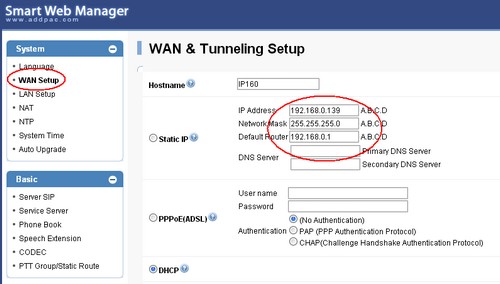
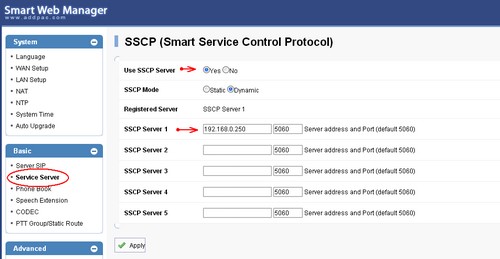
На этом настройка IP телефона закончена. Теперь телефон сообщается с IPNext по фирменному протоколу AddPac SSCP. Далее все настройки производим на IP-АТС через web-интерфейс.
Заходим на Smart Multimedia Manager IPNext
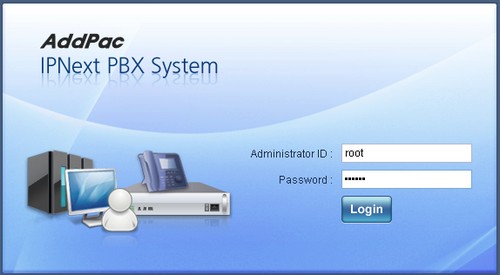
Выбираем меню Extensions, и подменю Terminals.
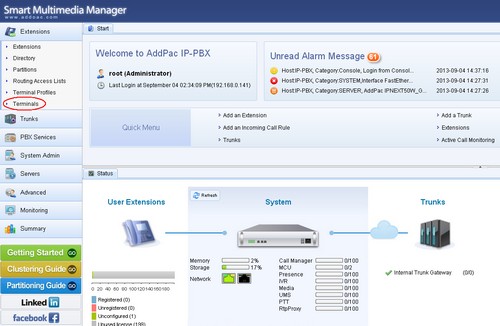
Здесь мы видим наш телефон, запросивший авторегистрацию (его модель, IP адрес, MAC адрес). Теперь нам нужно назначить ему номер. Нажимаем Modify.
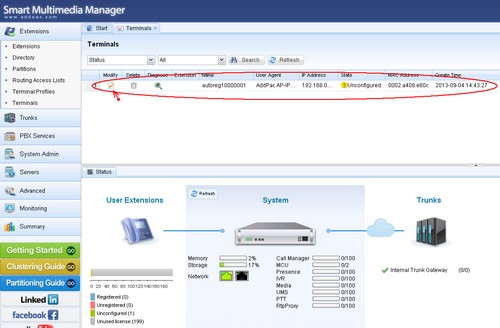
Заполняем поля отмеченные звездочкой:
-
Extension * -внутренний номер телефона. Обязательно нажимаем Check Extension для проверки доступности номера!
-
First Name * — Имя
-
Last Name * — Фамилия
-
User ID * — для идентификации на персональном портале
-
Voice Mail Password * — пароль для голосовой почты
-
SIP Username, SIP Password * — логин/пароль для возможности регистрации по SIP с софт-телефона
И нажимаем Apply.
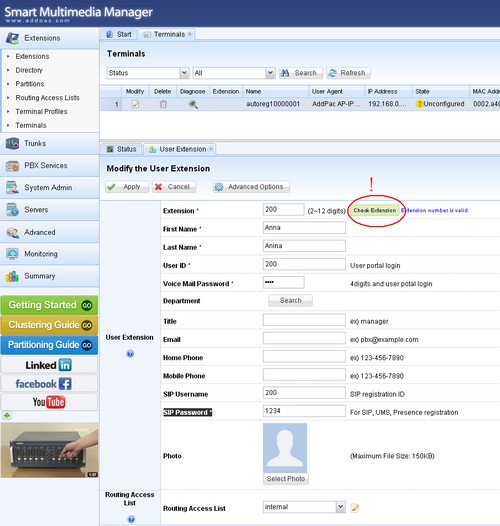
Теперь в меню Extensions мы можем наблюдать новый номер.
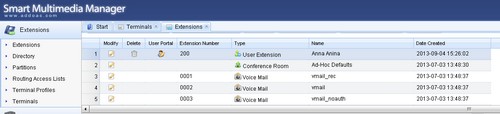
А в меню Terminals видим наш зарегистрированный IP телефон.

На самом аппарате должен высветится значок подключения ?и номер внутреннего абонента.
На этом настройка IP телефона для работы с IP-ATC AddPac IPNext успешно завершена.
Настройка IP-телефона для работы с 3CX Phone System
Настройка IP телефона (на примере Addpac AP-IP90) для работы с программной IP АТС 3CX начинается с регистрации внутреннего номера на сервере 3CX. Для этого перейдите во вкладку Внутренние номера и нажмите Добавить Номер.
Обращаем ваше внимание, что AddPac IP90 не понимает русский Caller Name, т.е. если на него приходит вызов с любого другого телефона, где имя-фамилия абонента на русском, разговор рвется через 30 секунд. С латиницей этого не происходит.

Затем задайте настройки внутреннего номера, в том числе и пароль.
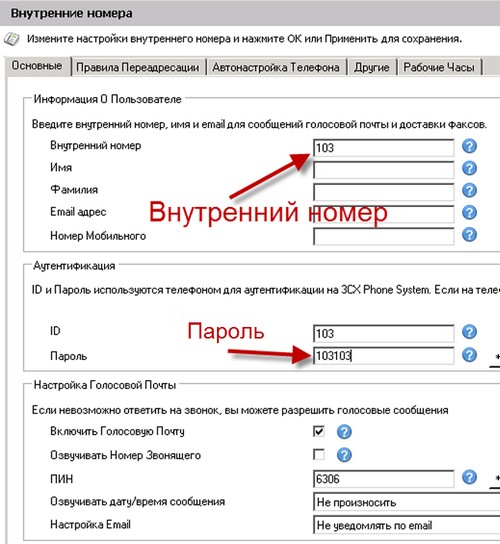
Настройки в сервере 3CX Phone System на этом окончены.
Далее подключите IP телефон к АТС, для этого используйте программу удаленного доступа Telnet. Чтобы общение с аппаратом стало возможно нужно включить Telnet на своем компьютере (для Windows 7: Пуск – Панель управления – Программы и компоненты – Включение и отключение компонентов Windows) и узнать IP адрес вашего телефона.
Подключите телефон через LAN разъем к сети, затем нажмите кнопку MENU и в интерфейсе телефона перейдите Сетевые настройки – Настройки LAN. Здесь либо включите DHCP (автоматическое получение IP адреса в сети) либо задайте статический адрес. Для примера, мы задали — 192.168.0.112. Этот адрес будет фигурировать в дальнейших настройках телефона
Запускаем командную строку cmd и вводим:
telnet 192.168.0.112
Если компьютер нашел устройство по telnet, то IP–телефон запросит у вас login – root password – router. Выглядит в командной строке все так:
Welcome, APOS(tm) Kernel Version 8.51.001.
Copyright (c) 1999-2010 AddPac Technology Co., Ltd.
User Access Verification
Login: root
Password:
IP90> enable – нужно задать эту команду, что открыть доступ к телефону
IP90#
Далее введите команду, которая показывает все настройки вашего телефона show run – и сравните с тем, какие настройки должны быть для корректной работы AP IP90. Работающие настройки телефона приведены ниже (шаблон).
Для корректировки настроек используйте команду conf t или configure terminal:
IP90# configure terminal
IP90(config)#
Здесь вы можете изменить настройки IP телефона. Например, при подключении телефона к 3CX Phone System (для регистрации внутреннего номера) важна команда sip – ua. Вводите эту команду и перепишите все настройки sip – ua, как показано в шаблоне. Чтобы отменить неверно введенную команду используйте no.
Также особое внимание нужно уделить настройкам dial-peer. Именно эти настройки позволяют вашему телефону совершать входящие и исходящие звонки. Внимание, если dial-peer не настроены, соединение установить не удастся.
Шаблон настроек (с комментариями) Addpac IP90 (команда show run):
Welcome, APOS(tm) Kernel Version 8.51.001.
Copyright (c) 1999-2010 AddPac Technology Co., Ltd.
User Access Verification
Login: root
Password:
IP90> enable
IP90# show run (команда — показать все настройки)
Building configuration…
Current configuration:
!
version 8.51.001
!
hostname IP90
debug monitor
!
username root password router administrator
!
!
interface Loopback0
ip address 127.0.0.1 255.0.0.0
!
interface FastEthernet0/0 (информация о конфигурациях вашего порта LAN)
ip address 192.168.0.112 255.255.255.0
bridge-group 1
speed auto
no qos—control
!
interface FastEthernet0/1 (информация о конфигурациях вашего порта PC, как видно, он не подключен)
no ip address
bridge-group 1
speed auto
no qos-control
!
no ip routing
ip route 0.0.0.0 0.0.0.0 192.168.0.100
!
!
!
snmp name IP90_G2
!
ip tcp keep-alive count 5
ip tcp keep-alive idle 60
ip tcp keep-alive interval 5
!
!
http server
!
!
!
!
! IP PHONE OSD configuration.
!
Osd (пользовательские настройки)
language russian
network signaling sip
network sscp disable
phone save-mode always
phone lcd-type graphic
phone ring-type 1
phone volume ring 2
phone volume input 5
phone volume output 10
phone volume micbooster disable
phone auto-hook-on disable
phone display-name AP-IP90
phone dnd-mode silence
phone pbx-mode general
phone hook-mode digitwithdirect
phone auto-answer disable
phone conference-status disable
phone password 2337
phone password-status disable
phone admin-lock factory status disable
phone admin-lock internet status disable
phone admin-lock voip status disable
phone admin-lock service status disable
phone admin-lock auto-upgrade status disable
phone admin-lock sscp status disable
phone privacy-password 0000
phone privacy-status disable
phone privacy-lock menu status disable
phone privacy-lock incoming status disable
phone privacy-lock outgoing status disable
phone noanswer-sound off
phone noanswer-sound notify interval 60
phone emergency-number 1 112
phone emergency-number 2 119
phone emergency-number 3 911
phone emergency-number 4 999
phone contact-profile id 0 version 0
phone recording disable
!
! SSCP configuration.!
!
!
! SSCP Static CM List
sscp
!
! SSCP Dynamic CM List
sscp
!
!
sscp
call-manager broadcast port 8855
logger disable
logger level info
!
!
!
!
! VoIP configuration.
!
!
! Voice service voip configuration.
!
voice service voip
fax protocol t38 redundancy 0
fax rate disable
timeout tmohdt 300
call-barring unconfigured-ip-address
voip-inbound-call-barring enable
!
!
! Voice port configuration.
!
! SPEECH
voice-port 0/0
!
!
! N/A
voice-port 0/1
!
!
!
!
! Pots peer configuration.
!
dial—peer voice 0 pots (настройка исходящих звонков)
destination—pattern 103 (назначение 103 – внутренний номеров абонента в 3CX)
port 0/0 (важный параметр)
call-waiting
recording all
!
!
!
! Voip peer configuration.
!
dial-peer voice 1001 voip (настройка входящих звонков)
destination-pattern T (важный параметр)
session target sip-server (важный параметр)
voice-class codec 0
no vad
dtmf-relay rtp-2833
huntstop
recording all
!
!
!
dial-peer ipaddr-prefix n
dial-peer call-hold h
dial-peer call-transfer h
!
!
!
! Gateway configuration.
!
gateway
!
!
!
! Recording configuration.
!
recording
direction all
!
!
! Codec classes configuration.
!
voice class codec 0
codec preference 1 g711ulaw
codec preference 2 g711alaw
codec preference 3 g729
codec preference 4 g7231r63
codec preference 5 g726r32
!
!
!
! SIP UA configuration.
!
sip-ua (настройка регистрации телефона в 3CX Phone System)
no fault-tolerance
user—register
sip—username 103 (здесь, 103 – внутренний номер абонента в 3CX)
sip—password 103103 (здесь, 103103 – пароль внутреннего номера в 3CX)
sip—server 192.168.0.4 (здесь, 192.168.0.4 – адрес сервера 3CX)
rport enable
call-transfer-mode attended
media-channel early
register e164 (важный параметр)
3way-conference local
recording-info-notify
!
!
! SMS UA configuration.
!
sms-ua
check-to-header enable
!
!
! Tones
!
!
!
!
line console
!
line vty
!
!
sms
quota 30
!
!
! PS Client configuration.
!
psclient
service disable
retry_timer 10000
alive_timer 15000
!
!
End
На этом настройка IP телефона Addpac AP-IP90 для работы с 3CX Phone System успешно завершена!
Подключение IP-телефона к Mango Office
Как подключить два IP телефона напрямую без IP-АТС (Peer-to-peer, DynDNS)
Подключение Wi-Fi телефона к Mango Office
Посмотреть
- Цены на IP телефоны
- Цены на VoIP шлюзы
- Цены на VoIP-GSM шлюзы
Читайте также:
- Цены на IP телефоны
- VoIP (SIP) шлюзы
- VoIP-GSM шлюзы (SIP-GSM)
- Софтфон или аппаратный IP-телефон, что лучше?
- 7 бесполезных функций IP телефонов
- Программная IP АТС: плюсы и минусы
- Виртуальная АТС: отзывы
- Что такое телефонный VoIP (SIP) адаптер
- Провайдеры VoIP телефонии: кого выбрать?
- SIP-телефон: выбор, подключение и настройка
См. также:
Download Article
Easy ways to connect a VoIP phone to a router
Download Article
This wikiHow teaches you how to connect a VoIP phone to a router. VoIP stands for Voice Over Internet Protocol. These phones are designed to carry phone calls over the internet, instead of a landline. These phones can easily be connected to a modem or router using an Ethernet cable.
-

1
Power off the modem and router. Before installing a VoIP phone, unplug the modem and router and any devices connected to them.
-

2
Connect the AC adapter to the base station. The AC adapter is the cord you use to plug into an electrical outlet, or power strip. Look for a port on the base station that matches the size and shape of the AC adapter input connector.
Advertisement
-

3
Connect the handset to the base station. If the handset has a cord, connect it to a RJ-11 phone jack on the base station. If it is a cordless phone, place the handset in the base station and let it charge. If the handset requires batteries, put the batteries in the handset.
-

4
Connect an Ethernet cable to the base station. Look for the Ethernet port on the base station of your phone and connect the Ethernet cable that came with your phone to the port. Some VoIP phones offer an Ethernet pass-through option. This allows you to connect another device, such as a computer, to your phone so that you only need to use one port on your router to connect two devices. If you wish to use this option, connect your computer’s Ethernet cable to the port on the base station that says «PC» or something similar. Connect the Ethernet cable that came with your phone to the port that says «SW», «switch», «Internet» or something similar.[1]
-

5
Connect the Ethernet cable to the router or modem. Most routers and modems have 4 numbered Ethernet ports on the back. Plug the Ethernet cable to any one of the ports on the back of the router. Look for a message that says «Initializing network» or something similar on the screen.
-

6
Power up the modem and router. If you have a separate modem and router, plug in the modem first and wait 30 seconds for it to resync with the network. Then plug in the router and wait 30 seconds.
-

7
Plug in the base station of the phone and power it on. Place the handset in the base station and plug the base station in. If needed, allow the handset battery to charge for a while. Power on the phone and wait 30 seconds.
-

8
Check for a dial tone. When you see the screen turn to the standard home screen, pick up the phone and check for a dial tone.
- Read «How to Set Up VoIP in your Home» to learn how to use an adapter to turn your landline phone into an VoIP phone.
Advertisement
-

1
Check your router’s capabilities. Some router’s, such as the TP-Link AC 1900, have built in DECT capabilities. This allows you to connect the handset of a VoIP phone directly to your router. Check your router’s capabilities in the user’s manual. When you purchase a VoIP phone, check the box to see if it supports CAT-iq or DECT capable routers.
-

2
Charge or put batteries in the handset. If the handset uses AAA batteries, put a fresh set in the handset. If the handset uses the base station to charge itself, connect the base station to the AC adapter, plug it in, and place the handset in the base station. Let the handset sit for a while so that batteries can charge.
-

3
Power on the phone handset. When you power on the phone, you will likely see a message asking you to register the handset with the base station. Instead, you will register it with the router.
-

4
Press and hold the «DECT» button on the router. After you hold the «DECT» button for a few seconds, the lights on the router will flash. The router is now pairing with the phone. When the phone finishes pairing, the phone screen will display the home screen. The handset will be registered as «Handset 1» or something similar.[2]
Advertisement
Ask a Question
200 characters left
Include your email address to get a message when this question is answered.
Submit
Advertisement
Thanks for submitting a tip for review!
About This Article
Thanks to all authors for creating a page that has been read 112,463 times.
Is this article up to date?
Download Article
Easy ways to connect a VoIP phone to a router
Download Article
This wikiHow teaches you how to connect a VoIP phone to a router. VoIP stands for Voice Over Internet Protocol. These phones are designed to carry phone calls over the internet, instead of a landline. These phones can easily be connected to a modem or router using an Ethernet cable.
-

1
Power off the modem and router. Before installing a VoIP phone, unplug the modem and router and any devices connected to them.
-

2
Connect the AC adapter to the base station. The AC adapter is the cord you use to plug into an electrical outlet, or power strip. Look for a port on the base station that matches the size and shape of the AC adapter input connector.
Advertisement
-

3
Connect the handset to the base station. If the handset has a cord, connect it to a RJ-11 phone jack on the base station. If it is a cordless phone, place the handset in the base station and let it charge. If the handset requires batteries, put the batteries in the handset.
-

4
Connect an Ethernet cable to the base station. Look for the Ethernet port on the base station of your phone and connect the Ethernet cable that came with your phone to the port. Some VoIP phones offer an Ethernet pass-through option. This allows you to connect another device, such as a computer, to your phone so that you only need to use one port on your router to connect two devices. If you wish to use this option, connect your computer’s Ethernet cable to the port on the base station that says «PC» or something similar. Connect the Ethernet cable that came with your phone to the port that says «SW», «switch», «Internet» or something similar.[1]
-

5
Connect the Ethernet cable to the router or modem. Most routers and modems have 4 numbered Ethernet ports on the back. Plug the Ethernet cable to any one of the ports on the back of the router. Look for a message that says «Initializing network» or something similar on the screen.
-

6
Power up the modem and router. If you have a separate modem and router, plug in the modem first and wait 30 seconds for it to resync with the network. Then plug in the router and wait 30 seconds.
-

7
Plug in the base station of the phone and power it on. Place the handset in the base station and plug the base station in. If needed, allow the handset battery to charge for a while. Power on the phone and wait 30 seconds.
-

8
Check for a dial tone. When you see the screen turn to the standard home screen, pick up the phone and check for a dial tone.
- Read «How to Set Up VoIP in your Home» to learn how to use an adapter to turn your landline phone into an VoIP phone.
Advertisement
-

1
Check your router’s capabilities. Some router’s, such as the TP-Link AC 1900, have built in DECT capabilities. This allows you to connect the handset of a VoIP phone directly to your router. Check your router’s capabilities in the user’s manual. When you purchase a VoIP phone, check the box to see if it supports CAT-iq or DECT capable routers.
-

2
Charge or put batteries in the handset. If the handset uses AAA batteries, put a fresh set in the handset. If the handset uses the base station to charge itself, connect the base station to the AC adapter, plug it in, and place the handset in the base station. Let the handset sit for a while so that batteries can charge.
-

3
Power on the phone handset. When you power on the phone, you will likely see a message asking you to register the handset with the base station. Instead, you will register it with the router.
-

4
Press and hold the «DECT» button on the router. After you hold the «DECT» button for a few seconds, the lights on the router will flash. The router is now pairing with the phone. When the phone finishes pairing, the phone screen will display the home screen. The handset will be registered as «Handset 1» or something similar.[2]
Advertisement
Ask a Question
200 characters left
Include your email address to get a message when this question is answered.
Submit
Advertisement
Thanks for submitting a tip for review!
About This Article
Thanks to all authors for creating a page that has been read 112,463 times.
Is this article up to date?
Загрузить PDF
Загрузить PDF
VoIP (IP-телефония) означает, что вы можете совершать звонки через Интернет на любой телефон в мире. Телефон, на который вы звоните, не обязательно должен поддерживать VoIP. Обычно стоимость использования VoIP ниже, чем пользоваться услугами местной телефонной компании, и вы можете сохранить существующий телефонный номер или выбрать новый с кодом любого региона вашей страны. Цены могут отличаться.
Шаги
-
1
Купите адаптер VoIP. Обратите внимание, что вы не сможете использовать стандартный (PSTN) телефон, если в нем специально не указано, что он поддерживает VoIP или Skype. Поэтому чтобы использовать аналоговый телефон как VoIP телефон, вам нужно подсоединить это телефон к VoIP адаптеру.
-
2
Компания-поставщик услуг VoIP, в которой вы приобрели адаптер, должна послать вам инструкции, как его подключить. Некоторые адаптеры предназначены для подключения между кабельным модемом и вашим роутером или компьютером, другие нужно подключать к роутеру. Следуйте прилагаемым инструкциям.
-
3

-
4
Подсоедините телефон к порту LINE 1 телефонного адаптера, используя стандартный телефонный провод.
-
5
Включите телефонный адаптер, подключив шнур питания к задней панели адаптера и вставив вилку в розетку. Чтобы ваш телефонный сервис работал, вам нужно постоянно держать адаптер включенным.
-
6
Подождите пару минут, пока загрузится ваш адаптер.
-
7
Возможно, будут обновления, которые нужно скачать, например, новая прошивка или изменения в возможностях. Они будут скачаны автоматически. Не прерывайте этот процесс, выключая питание или отсоединяя адаптер от ISP модема.
-
8
Поднимите трубку и дождитесь тонального сигнала. Если вы слышите гудок, установка закончилась, и вы можете совершать звонки.
Реклама
Советы
- Если вы подключаете VoIP адаптер непосредственно в широкополосный модем, то вам следует выключить питание модема перед подключением VoIP адаптера. После соединения сначала включите питание модема, подождите минуту, чтобы его работа стабилизировалась, затем включите питание VoIP адаптера. С другой стороны, если VoIP адаптер подключается к роутеру, необязательно выключать питание модема или роутера перед подсоединением VoIP адаптера (если конечно инструкции вашего VoIP провайдера не говорят обратное).
- Если вы хотите, чтобы VoIP работал и когда выключен ваш компьютер, выбирайте VoIP телефон с функцией WiFi или такой, который подключается непосредственно к роутеру.
- Многие сервисные компании VoIP предлагают широкие возможности, такие как определитель номера, переадресация вызова, конференц-связь и получение голосовой почты на электронный ящик. Некоторые компании предлагают больше возможностей или возможности, отличные от других, поэтому проверьте, что рассматриваемая вами компания предлагает нужные вам возможности.
- Такие компании как IPvaani (www.ipvaani.com) USA Datanet, VoicePulse и Vonage позволят вам выбрать второй или третий виртуальный телефонный номер за дополнительную ежемесячную плату. Этот телефон может быть в любой точке страны, в которой VoIP провайдер предлагает номера (некоторые провайдеры даже предлагают виртуальные номера в других странах). Если вы живете на восточном побережье, а ваша семья или друзья на западном побережье, вы можете выбрать виртуальный телефонный номер с кодом региона на западном побережье. В таком случае, если ваши друзья будут звонить вам, для них это будет местный звонок.
- Предполагается, что вы подключаете модем, роутер и ваш VoIP адаптер к одному Источнику Бесперебойного Питания (ИБП), который больше ни для чего не используется (не используется для питания каких-либо компьютеров). Это позволит вашему сервису VoIP проработать дольше при отсутствии питания при условии, что сеть тоже работает.
- Вы можете использовать удаленный доступ к Интернету, но рекомендуется использовать прямое соединение.
- Если ваша скорость загрузки (которая определяется провайдером) меньше 256Kбит/с, у вас не получится совершать параллельные вызовы, будет максимум одна дополнительная параллельная линия. Некоторые компании предлагают возможность «сохранения пропускной способности», которая может быть полезна в ситуациях, когда ограничена скорость загрузки. Эта функция позволяет звонкам использовать меньшую ширину полосы канала за счет небольшого ухудшения качества звонка (обычно незаметного для большинства людей).
- Ваш компьютер необязательно должен быть включен, чтобы пользоваться телефонными сервисами.
- Если вы хотите отказаться от обычного проводного телефонного сервиса, вы можете использовать телефонный провод для того, чтобы использовать сервис VoIP по всем дому, хотя некоторые VoIP компании могут не рекомендовать это делать. Но вам сначала нужно полностью отключить вашу домашнюю телефонную сеть от телефонного кабеля, входящего в ваш дом. Инструкции, как это сделать (также как и информацию на подобные темы, связанные с заменой обычного телефонного сервиса на VoIP, такие как проблемы с сигнализацией и домашними развлекательными устройствами, подключенными к телефонной линии) ищите в соответствующих статьях.
- Если ваша служба VoIP когда-нибудь перестанет работать (например, вы не слышите тональный сигнал), сначала проверьте, работает ли ваше Интернет-соединение (откройте браузер и попробуйте зайти на сайт провайдера VoIP). Если с этим проблем нет, попробуйте отсоединить VoIP адаптер примерно на 30 секунд, затем выключите и включите питание. Потом подождите минуту или две (на случай, если ему нужно скачать новые настройки или прошивку) и попробуйте снова. Часто обычная перезагрузка VoIP адаптера решает проблему.
- Перед тем, как подключиться к сервису VoIP, рекомендуется выполнить VoIP тест[1]
. Это позволит проверить пропускную способность, а также дрожание и задержку, которые являются ключевыми параметрами VoIP, определяющими качество телефонных звонков. Иногда провайдеров VoIP критикуют за качество связи, хотя на самом деле проблема в Интернет соединении.
Реклама
Предупреждения
- Если вы захотите подключить сервис VoIP к вашей домашней телефонной сети, вам сначала нужно полностью отключить домашнюю сеть от кабеля телефонной компании, входящего в дом. В противном случае вы испортите свой VoIP адаптер, и поэтому некоторые провайдеры VoIP не рекомендуют подключать сервис VoIP к внутренней телефонной сети.
- Некоторые провайдеры VoIP требуют явного включения сервиса 911, так как они не делают это автоматически. Уточните у компании, подключен ли у вас сервис 911.
- Любое телефонное соединение, такое как Vonage, которое осуществляется по кабельной линии, не имеет подключения к экстренным службам. В случае чрезвычайной ситуации вы можете не получить немедленного ответа на ваш звонок в экстренную службу. Не рекомендуется иметь кабельный телефон как единственный вид связи в доме.
- Некоторые недобросовестные провайдеры VoIP рекламируют «неограниченный» сервис, но на самом деле они ограничивают сервис тем, кого считают клиентами «с частым использованием сервиса» или вынуждают их перейти на более дорогой класс обслуживания или сервис. Если вы подумываете подписаться на «неограниченный» сервис и думаете, что попадете в категорию клиентов «с частым использованием сервиса», внимательно прочитайте Правила и условия компании, а также прочитайте отзывы об этой компании в Интернете, не испытывал ли кто-нибудь из их клиентов проблем.
- Если вы передаете свой телефонный номер другому провайдеру, не отключайте сервис у старого провайдера, пока номер не заработает у нового VoIP провайдера. Несоблюдение этого правила может привести к потере телефонного номера.
- В случае потери питания или проблемы в сети вы не сможете использовать ваш сервис VoIP на время устранения проблем. Вы можете избежать перерыва в связи во время отсутствия питания, используя источник бесперебойного питания, тем самым защитив и оборудование вашего Интернет-провайдера от потери питания..
- Когда сравниваете VoIP провайдеров, учтите, что некоторые компании взимают «нормативную плату за восстановление.» Этот платеж не утвержден никакой государственной организацией и поэтому это просто механизм сделать заявленную стоимость ниже фактической, которую вы заплатите при подключении. Перед подключением вам следует попросить провайдера рассчитать вашу реальную ежемесячную оплату.
Реклама
Что вам понадобится
- Телефонная линия
- Телефон
- ИБП (источник бесперебойного питания)
- Адаптер VoIP и соответствующий сервис
Об этой статье
Эту страницу просматривали 21 801 раз.


